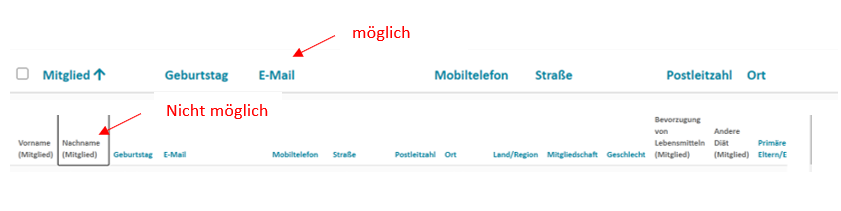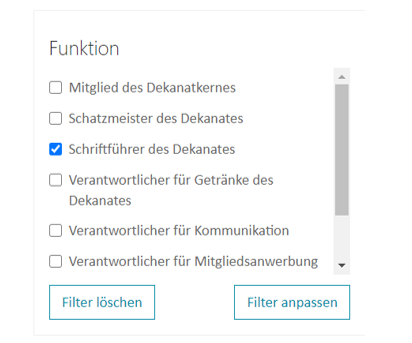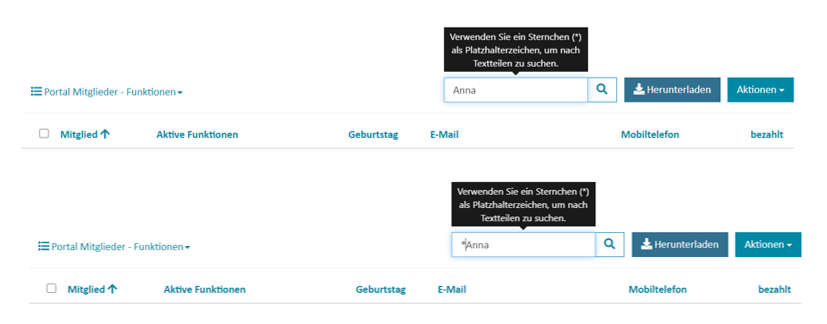Ich habe oben bei "Mitglieder" ein Häkchen gesetzt, um alle Mitglieder auszuwählen, jedoch ist nicht jeder in der Liste markiert. Warum ist das so?
Das kann sein. Denn das Ganze funktioniert nur per Seite und nicht über mehrere Seiten.
Wie exportiere ich Angaben aus der Mitgliederliste in ein Excel-Dokument?
Das machst du, indem du auf den Knopf "Herunterladen" drückst. Alle Mitglieder, die auf dieser Seite stehen, werden dann in ein Excel exportiert. Natürlich ändern sich die Angaben nicht auf Click, wenn du etwas in dem Excel-Dokument anpasst.